この記事で紹介するアプリ
注意!!mimiCopyにはDRM保護された楽曲は取り込めません
楽曲の取り込み方法解説前に、mimiCopyではDRM保護された楽曲は取り込めないということを知っておいてください。
すなわち最近はやりの定額聴き放題サービスの楽曲は取り込めないということです。
取り込めるのは、自分でお金を払って手に入れた楽曲のみということを覚えておいてください。
mimiCopy4種類の楽曲取り込み(インポート)方法
mimiCopyには4種類の楽曲取り込み方法が存在します。
- iPhone、iPad等のミュージックライブラリから楽曲を取り込む方法
あなたのライブラリに入っているDRM保護されていない楽曲を簡単に取り込むことが可能です。 - WIFI経由でパソコンから楽曲を取り込む方法
iPhoneやiPadには保存されていないデータを、WIFI経由でパソコンから簡単に取り込むことが可能です。 - ボイスメモのデータを取り込む方法
ボイスメモで保存した、会議や講演会等のデータを取り込むことが可能です。 - ファイル共有アプリやEメールから取り込む方法
(Dropbox等)多くのファイル共有アプリやEメールからデータを取り込むことが可能です。
あなたの用途に合わせた取り込み方法を選択して、ぜひmimiCopyでの耳コピに役立ててください。
iPhone、iPad等のミュージックライブラリから楽曲を取り込む方法
-
アプリ起動時の以下の画面で右上の『ファイル』を選択
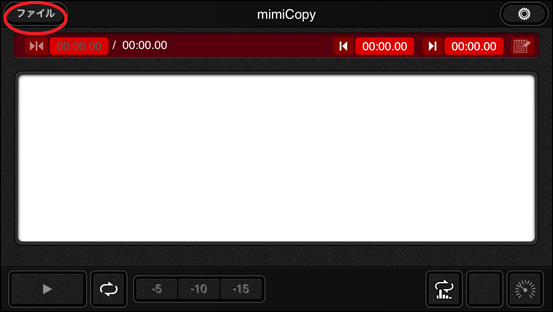
- 左下にあるiPodのマークを選択
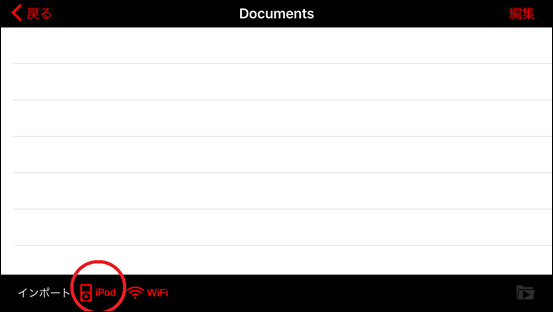
- ミュージック選択画面になるので目的の楽曲を選択
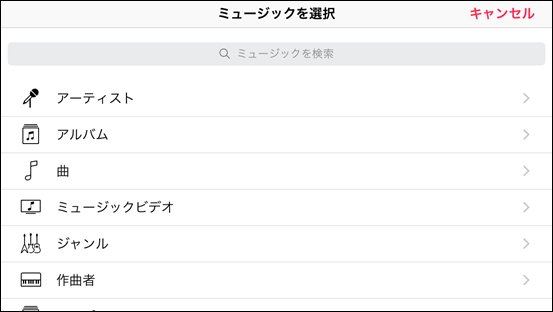
- 楽曲右側にある⊕を選択
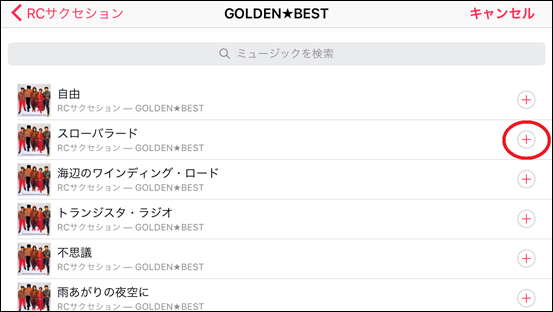
- 波形解析の表示後に楽曲がインポートされます。
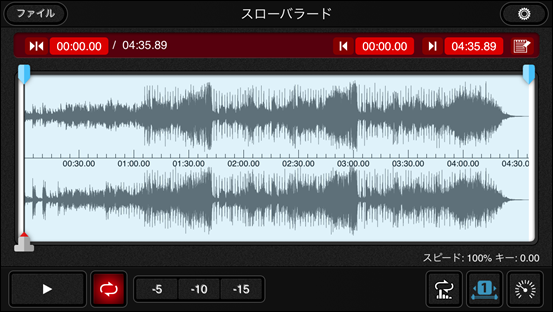
WIFI経由でパソコンから楽曲を取り込む方法
※この機能を使用する場合、使用しているiPhone、iPadと同じWIFIネットワークにパソコンがつながっている必要があります。
- アプリ起動時の以下の画面で右上の『ファイル』を選択
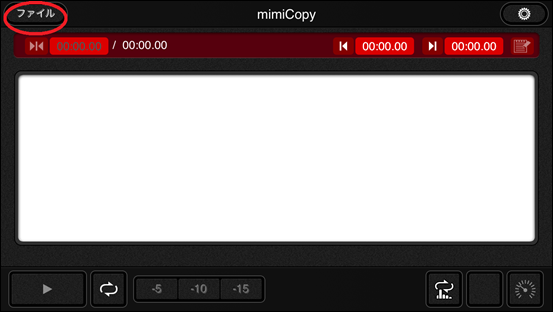
- 右下にあるWIFIのマークを選択
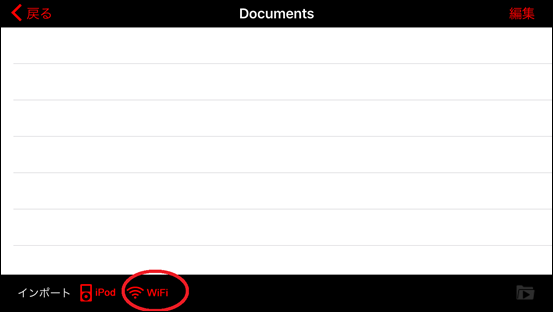
- WIFI転送の画面が表示されるので、指示に従い1か2のアドレスをパソコンのプラウザのアドレス欄に入力してください。
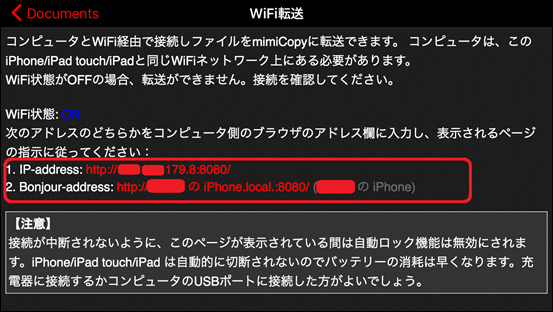
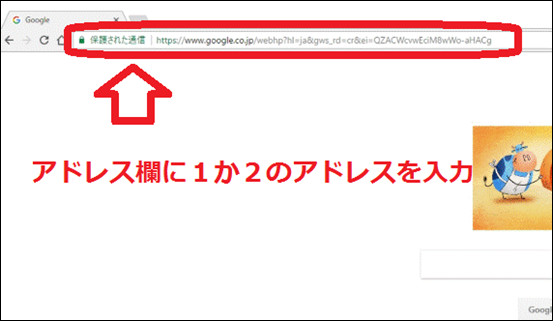
- 以下の画面が表示されたら指示に従いファイルを選択しします。
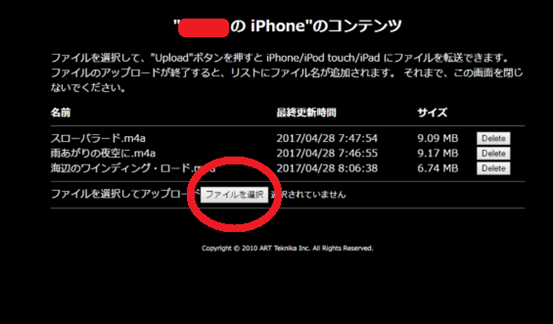
- ファイル選択が終了すると画面にUploadボタンが出現するので選択してください。
ここでは『3-04 Honky Tonk Women.m4a』というファイルを選択してみました。
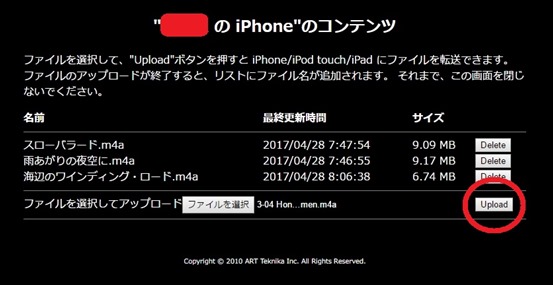
- しばらくして画面表示が変更され、楽曲が追加されていればアップロードは完了です。
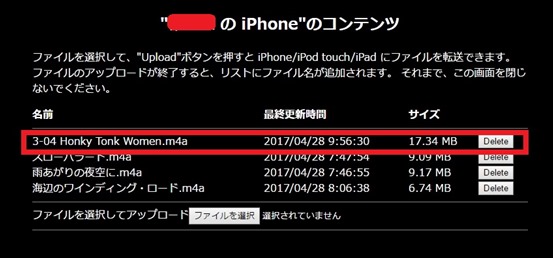
- mimiCopyの以下の画面の右上Documentsを選択すると楽曲が追加されているはずです。
あとは追加された楽曲を選択し取り込まれていることを確認して作業完了です。
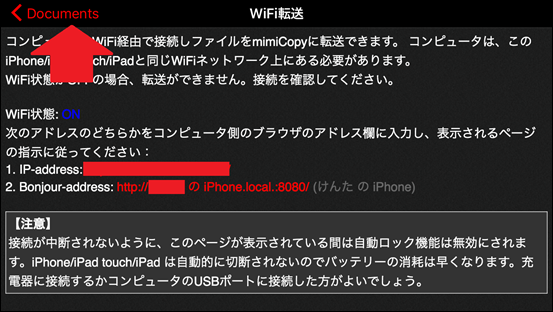
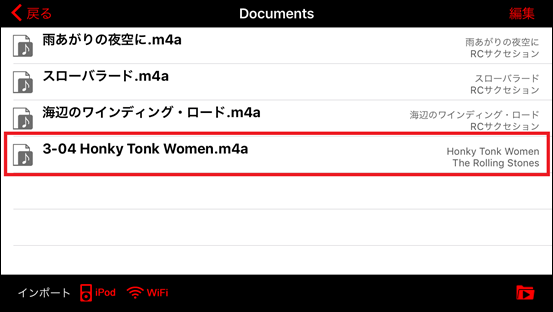
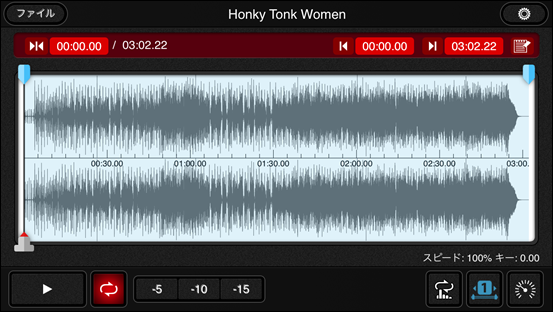
ボイスメモのデータを取り込む方法
- ボイスメモの画面から取り込みたいデータを選択します。
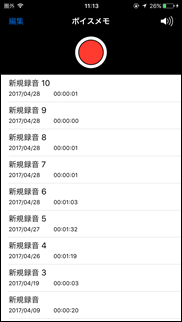
- 下記画像の赤丸部分を選択します。
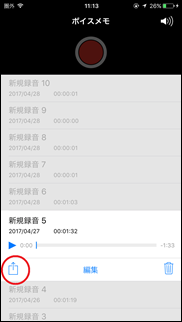
- 下記画面をスライドさせmimiCopyを選択します。
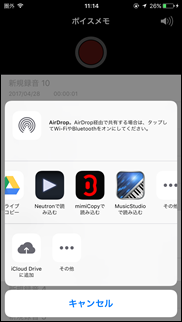
- データが読み込まれ取り込み完了です。
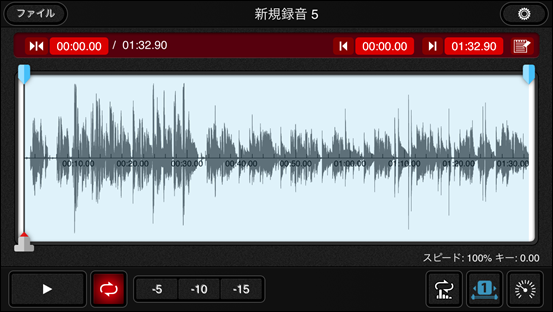
ファイル共有アプリやEメールから取り込む方法(Dropbox等)
mimiCopyはファイル共有ソフトやメールに添付された音声データも読み込みが可能です。
ここではDropboxのデータ読み込みを参考にしますが、ほかのアプリやメールでも基本は同じです。
- 取り込みたい音声ファイルを選択します。
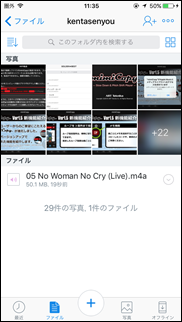
- 下記画面で右上のオプション(赤丸部分)を選択してください。

- 下記画面でエクスポートを選択してください。
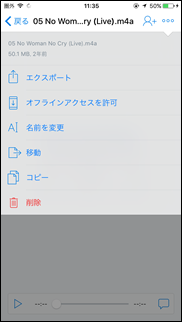
- 別のアプリで開くを選択してください。
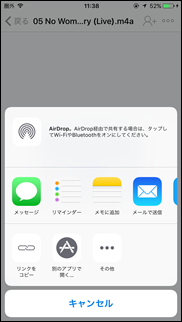
- エクスポート完了後mimiCopyが選択可能になるので選択してください。
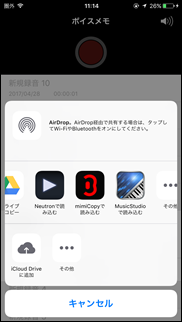
- データが読み込まれ取り込み完了です。
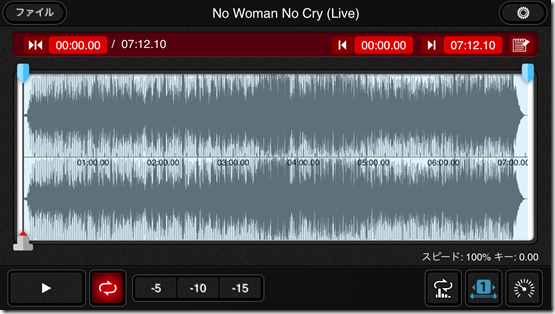
mimiCopy楽曲取り込み方法まとめ
mimiCopyは様々な楽曲取り込み方法に対応しているので、あなたの状況に応じた使い方が可能です。
とくにファイル共有アプリやEメールからの取り込みは、バンドやグループの中で音源のやり取りをするのに大変便利です。
上手に活用して音楽ライフを楽しんでください。
この記事で紹介したアプリ

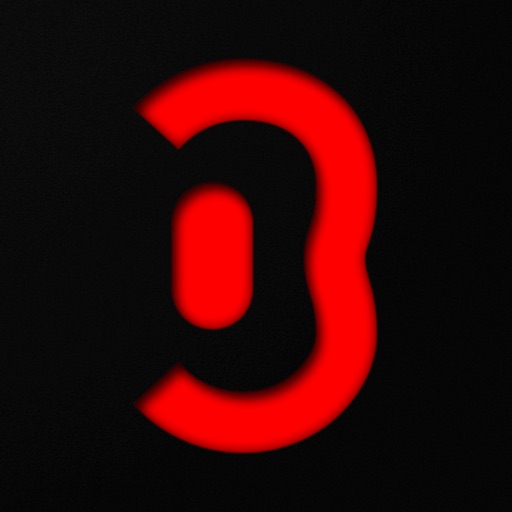



コメント